发布时间:2025-08-29 08:03:05作者:xx
在adobe illustrator cs6中画矩形网格,可按以下步骤操作:
打开adobe illustrator cs6软件后,在左侧工具栏中找到“矩形网格工具”。它看起来像一个带有网格的小方块,鼠标指针移到上面时会显示相应名称。若没直接看到,可长按“矩形工具”,会弹出隐藏的工具选项,从中找到“矩形网格工具”。
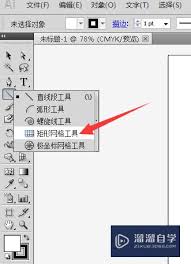
点击“矩形网格工具”后,在画布上按住鼠标左键并拖动,即可绘制出一个矩形网格。拖动时,网格的大小和形状会随着鼠标的移动而改变。你可以根据自己的需求,绘制出不同尺寸和比例的矩形网格。
绘制好矩形网格后,可对其属性进行调整。选中矩形网格,在上方的属性栏中,可以设置网格的行数、列数、宽度、高度等参数。通过调整这些参数,能够精确控制矩形网格的外观。例如,增加行数可以使网格在垂直方向上更细密,增加列数则能让网格在水平方向上更丰富。
若想改变矩形网格的颜色,可选中网格后,在右侧的“外观”面板中进行操作。点击“填色”或“描边”选项后面的颜色块,在弹出的颜色选择器中选择你喜欢的颜色,即可为矩形网格填充或描边不同颜色。
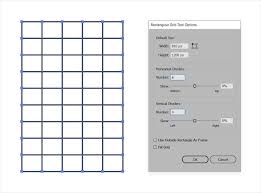
使用“直接选择工具”(快捷键a),可以选中矩形网格中的单个锚点或线段,然后对其进行移动、调整等操作,从而对网格的形状进行更细致的编辑。比如,拖动某个锚点可以改变网格的局部形状,使其更符合设计需求。
通过以上步骤,就能在adobe illustrator cs6中轻松绘制出矩形网格,并根据具体要求对其进行各种设置和编辑,满足不同的设计场景。
免责声明:以上内容源自网络,版权归原作者所有,如有侵犯您的原创版权请告知,我们将尽快删除相关内容。
上一篇:淘宝爱要大声说出来答案是什么
下一篇:美柚上怎么发文章
如何成为抖音外卖骑手
抖音冰墩墩特效视频怎么拍摄
淘宝怎么购买冬奥会吉祥物冰墩墩
支付宝早起打卡失败怎么回事
2022春运火车票提前多久预售
支付宝2022年年有余活动怎么玩
支付宝隔离政策在哪里查
支付宝嘉图借书怎样还书
微信星星特效怎么触发
拼多多答题领iPhone答案是什么
win11蓝牙使用不了怎么办
哪些共享单车软件比较好扫码骑车
全民K歌如何导出伴奏
七猫免费小说如何清理广告缓存
QQ中如何查看好友充的黄钻信息
小红书直播回放下载失败怎么处理权限
隐私云盘里怎么删除已上传文件
钉题库如何修改密码
拼多多哪里能找到运费险
华为智慧屏看电影出现拖影如何解决

决胜台球是款台球竞技比赛闯关游戏,游戏中玩家可以体验到非常真实的台球玩法,有着大量的关卡可以去解锁闯关,可以在商城中进行购买各种风格的球杆,不断的提高实力,达到更高的段位。游戏特色1.游戏中的奖励多样,轻松解锁不同的球杆2.简单在游戏中进行规划撞击,完成台球比赛3.关卡匹配,玩法不同,游戏自由选择游戏亮点1.简单游戏操作玩法,在游戏中轻松提升技巧2.学习更多的台球知识,轻松在游戏中封神3.精致游戏
3.2
火爆三国手游是很好玩的三国策略战争手游,在游戏中会有很多的武将可以让玩家来进行获取,游戏中的武将都是三国中耳熟能详的人物,玩家在游戏中可以指挥自己的角色在游戏中开始精彩的战斗。游戏玩法超多的武将选择,更结合武将养成的玩法,喜欢这款游戏的不要错过,游戏中玩家可以不断解锁强力武将,中后期随着等级的提升也能打出爆发的伤害,非常节省玩家的时间,并且还搭配了各种的技能,感受全新的乐趣体验。游戏介绍火爆三国是
3.1
射爆香肠人是款画面视角非常独特的休闲闯关游戏,在一开始玩家需要慢慢的熟悉玩法教程,就可以快速的上手了,有点类似于塔防的玩法机制,选择摆放一个个的角色,来阻止各种的香肠人通过。游戏特色1.超级丰富的闯关内容等待你的加入,通过各个关卡中的挑战来体验丰富的游戏乐趣!2.在一次次的闯关挑战当中来积累更多的经验,收集更多的道具,以此提升自己的闯关能力!3.紧张刺激的射击对战过程,每个关卡里面出现的香肠人战斗
4.2
我踢得贼准是款非常趣味的足球射门闯关小游戏。游戏中玩家将操控中角色进行调整好角度和方向来进行一次次的射门,角色离球门的距离是会越来越远的,需要准确的调整好位置与角度。游戏特色1.自由组建自己的游戏团队,在游戏中轻松战斗2.真实好玩的游戏挑战过程,轻松进行游戏冒险3.夺得冠军,轻松简单提升自己的踢球实力游戏亮点1.不同的踢球规则,在游戏中尽情发挥自己的实力2.全新游戏比赛规则,感受绿茵足球的战斗乐趣
4.9
极速逃亡3是一款十分有趣的逃脱类游戏,在游戏中有很多的武器可以让玩家来进行选择,游戏中的武器都是十分地好用的,玩家可以在游戏中通过自己的闯关在游戏中获得更多的武器来帮助自己进行闯关。游戏特色1、游戏的玩法十分新颖,玩家可以轻松尝试全新的逃脱玩法。2、海量关卡自由挑战,每次闯关都是一次全新的体验。3、完成游游戏的逃脱任务,获取丰厚的游戏奖励。游戏魅力1、玩家要快速找到敌人防御最薄弱的环节,利用这样的
3.5